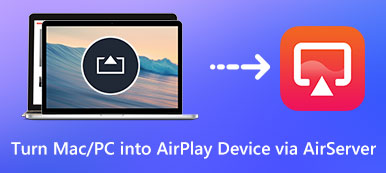Co byste měli udělat, abyste si mohli vychutnat velkou obrazovku pro videa z iPhone? AirPlay by měla být jednou z nejlepších funkcí zařízení iPhone nebo jiných zařízení iOS. Je to jeden z nejlepších nástrojů vlastněných společností Apple, které vám pomohou sdílet soubory a obrazovku. Stále však existuje mnoho uživatelů, kteří AirPlay neznají jasně.
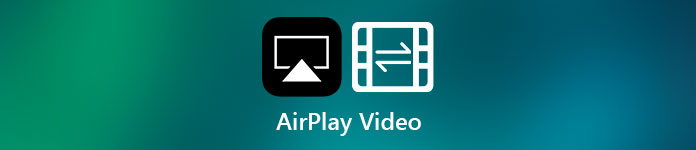
Abychom se s vámi podělili o nejnovější informace o AirPlay, článek podrobně představí tuto vynikající funkci pro iOS. Můžete si prohlédnout metody, které... jak používat AirPlay stejně jako nejlepší alternativa. Čtěte dál a zjistěte, co chcete vědět.
- Část 1: Pokyny a kompatibilita AirPlay
- Část 2: Použití funkce AirPlay (Nastavení / Vypnutí / Stream)
- Část 3: Nejlepší alternativy AirPlay
- Část 4: Časté dotazy o AirPlay
Část 1: Pokyny a kompatibilita AirPlay
Co je AirPlay?
AirPlay je technologie Apple Wi-Fi pro streamování zvuku, která má podobné funkce jako Miracast. Společnost Apple vydala novou verzi AirPlay 2 v roce 2017. Profesionálně řečeno, AirPlay je proprietární sada protokolů vyvinutá společností Apple Inc., která umožňuje bezdrátové streamování mezi některými zařízeními iOS nebo produkty Apple s fotografiemi, videem, obrazovkami zařízení a také s některými související metadata.
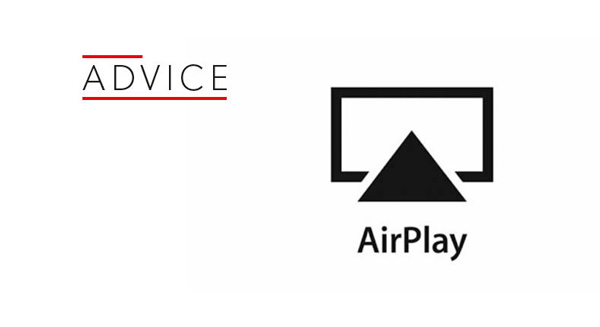
Vlastnosti AirPlay
Pro většinu uživatelů iPhone nebo jiných zařízení iOS není AirPlay nová věc. Mnoho uživatelů tento nástroj zná, ale jen malý počet uživatelů tuto funkci používá v reálném životě. Původně tento nástroj fungoval pouze v softwaru a zařízeních společnosti Apple a v té době se nazýval AirTunes a uživatel pouze pro audio. Ale později ji společnost Apple licencovala ostatním partnerům výrobce, proto zásobník protokolů AirPlay byl zpracován jako softwarová součástka softwaru třetí strany, kterou mohou používat ve svých produktech. Takže mnoho dalších produktů různých značek může být kompatibilní se zařízeními Apple. A nyní AirPlay 2 zavádí některé nové funkce, jako je ovládání více reproduktorů, a přichází na HomePod později v 2018.
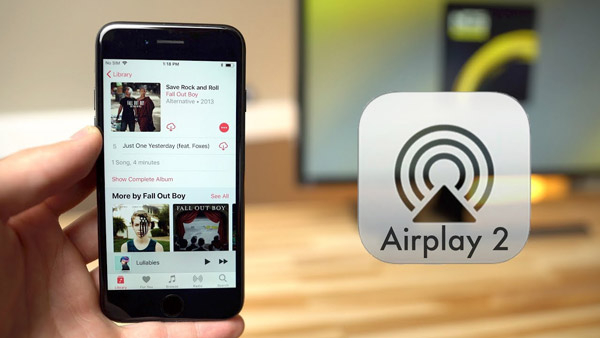
Kompatibilita pro AirPlay 2
| iPhone | iPad a iPod | Mac a Apple TV | jiní |
|---|---|---|---|
| iPhone 13 Pro Max | iPad Pro 12.9″ (5. generace 2021) | Apple TV 4th Gen | Bang & Olufsen |
| iPhone 13 Pro | iPad Pro 11″ (3. generace 2021) | MacBook 2009 později | Beats |
| iPhone 13 | iPad Air 10.9″ (5. generace 2022) | MacBook Air 2010 později | blue zvuk |
| 13 iPhone Mini | iPad 10.2″ (9. generace 2021) | MacBook Pro 2010 později | Bose |
| iPhone 12 Pro Max | iPad Mini 8.3″ (6. generace 2021) | Mac Mini 2010 později | Bowers & Wilkins |
| iPhone 12 Pro | iPad (2020) (osmá generace) | Mac Pro 2010 později | Definice technologií |
| iPhone 12 | iPad Mini (2019) (pátá generace) | Denon | |
| 12 iPhone Mini | iPad (2019) (sedmá generace) | Devialet | |
| iPhone 11 Pro Max | iPad Pro 12.9in (třetí generace) | Dynaudio | |
| iPhone 11 Pro | iPad Pro 12.9in (druhá generace) | Libratone | |
| iPhone 11 | iPad Pro 12.9in (první generace) | Marantz | |
| iPhone XS Max | iPad Pro 11 | McIntosh | |
| iPhone XS | iPad Pro 9.7in | Naim | |
| iPhone XR | iPad 2018 (šestá generace) | Sonos | |
| iPhone X | iPad Pro 10.5in | ||
| 8 iPhone Plus | iPad (2017) (pátá generace) | ||
| iPhone 8 | iPad Air (2020) (čtvrtá generace) | ||
| 7 iPhone Plus | iPad Air (2019) (třetí generace) | ||
| iPhone 7 | iPad Air 2 | ||
| 6S iPhone Plus | iPad Air | ||
| iPhone 6S | iPad mini 4 | ||
| 6 iPhone Plus | iPad mini 3 | ||
| iPhone 6 | iPad mini 2 | ||
| iPhone SE | iPod Touch (2019) (sedmá generace) | ||
| iPhone 5S | iPod Touch (šestá generace) |
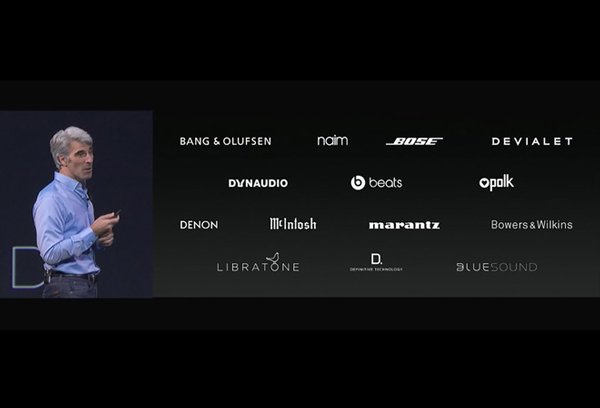
Část 2: Použití funkce AirPlay (Nastavení / Vypnutí / Stream)
Podmínky používání AirPlay
Než použijete AirPlay pro sdílení souborů nebo pro zrcadlení obrazovky, měli byste znát podmínky použití AirPlay. V následující části uvádíme některé podmínky, které můžete odkázat.
1) Zkontrolujte, zda jsou vaše zařízení iOS povolena pro AirPlay, nebo ne. Následující zařízení iOS vám umožňují pracovat s funkcí AirPlay.
- Aplikace iPhone 4 nebo novější modely mohou pracovat s funkcí AirPlay.
- iPad by měl být verze 2 nebo novější.
- iPod Touched by měl být pátou generací nebo později.
- Každá generace iPadu Minis může pracovat s AirPlay.
2) Zkontrolujte, zda je software iOS na vašich zařízeních iOS povolen pro AirPlay nebo ne. Podle informací může AirPlay běžet v iOS 7 a novější verzi. Pokud vaše zařízení iOS tuto podmínku nesplňují, můžete svůj iOS vyřešit aktualizací softwaru.
3) Zkontrolujte, zda zařízení, u kterých chcete přehrávat AirPlay, jsou podporovány AirPlay nebo ne. Například můžete snadno přehrávat soubory zařízení iOS do Apple TV, nebo zrcadlit obrazovku na Apple TV nebo Mac. Ale pokud chcete zrcadlení obrazovky do Windows počítač nebo jinou inteligentní televizi přes AirPlay, musíte si stáhnout nějaké nástroje třetích stran.
Nenechte ujít: Jak Fix AirPlay nefunguje
4) Ujistěte se, že jste připojili obě zařízení se stejnou lokální sítí. Je to nejdůležitější podmínka, pokud chcete použít AirPlay. Pokud splňujete všechny podmínky, ale obě zařízení jsou připojena k jiné síti, stále můžete používat AirPlay.
Jak nastavit AirPlay
Způsob otevření AirPlay se v různých verzích softwaru iOS trochu liší. Zkontrolujte verzi softwaru iOS a podívejte se na další způsoby zapnutí funkce AirPlay.
1) Pro iOS 7, iOS 8 a iOS 9
V zařízeních iOS se systémem iOS 7, iOS 8 nebo iOS 9 přejetím prstem nahoru ze spodní části obrazovky nejprve otevřete ovládací centrum zařízení. Poté můžete v ovládacím centru vidět ikonu „AirPlay“. Jednoduše na něj klepnutím zapnete a dále uvidíte zařízení, se kterými můžete AirPlay používat. Vyberte jeden z nich, se kterým chcete AirPlay hrát, a klepněte na něj.
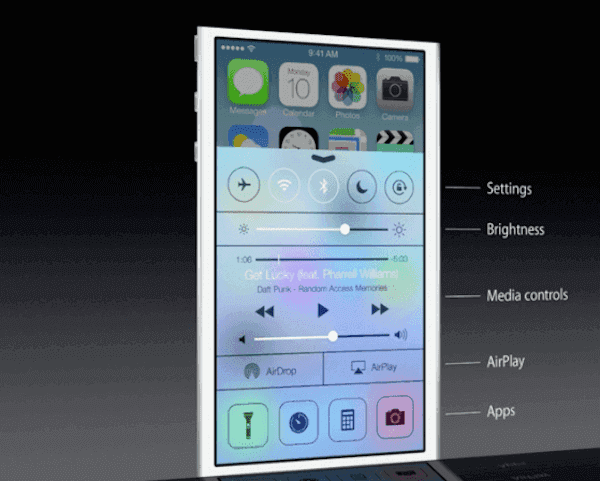
2) pro iOS 10
Pokud používáte software iOS 10 na svých zařízeních iOS, způsob zapnutí AirPlay je velmi podobný prvnímu. Přejetím prstem nahoru ze spodní části obrazovky zařízení iOS otevřete ovládací centrum. A poté najděte „AirPlay Mirroring“, klepněte na něj. Dále vaše zařízení vyhledá Apple TV nebo jiná zařízení, se kterými můžete AirPlay hrát, a zobrazí vám seznam. Jednoduše vyberte jednu z nich a spusťte AirPlay.

3) Pro iOS 11 a novější
Stejně jako dva způsoby, které vám představíme, pro iOS 11 a novější musíte jako obvykle přejet prstem nahoru ze spodní části obrazovky, abyste se dostali do ovládacího centra. V tomto rozhraní najdete „AirPlay Mirroring“. Poté na něj klepněte a v seznamu, který se vám zobrazí, vyberte zařízení, se kterým chcete AirPlay.

Jak na AirPlay Photos a Video tvoří Váš iPhone, iPad nebo iPod Touch
S AirPlay můžete jednoduše sdílet fotografie a videa z iPhone, iPad nebo iPod Touch s Apple TV. A tady je způsob, jak přenášet fotografie nebo videa AirPlay z vašeho zařízení iOS do vašeho Apple TV.
Krok 1. Ujistěte se, že jste blízko Apple TV. Umístěte zařízení iOS a Apple TV do stejné lokální sítě.
Pokud chcete AirPlay iPhone pro Mac, ujistěte se, že Mac a iPhone běží ve stejné místní síti.
Krok 2. Otevřete aplikaci, ze které chcete přehrávat AirPlay. Zde otevřete Fotky.
Krok 3. Vyberte fotografie nebo videa, které chcete přehrát, a potom klepněte na dolní část, která je v dolní levé čtvrti. V některých aplikacích musíte klepnout na ikonu, která se podobá televizoru.
Krok 4. Vyberte zařízení AirPlay. Jakmile je zařízení připojeno ke stejnému zařízení Wi-Fi, jako je vaše zařízení se systémem iOS a jeho zařízení může být rozpoznáno, zobrazí se v zařízení se systémem iOS.
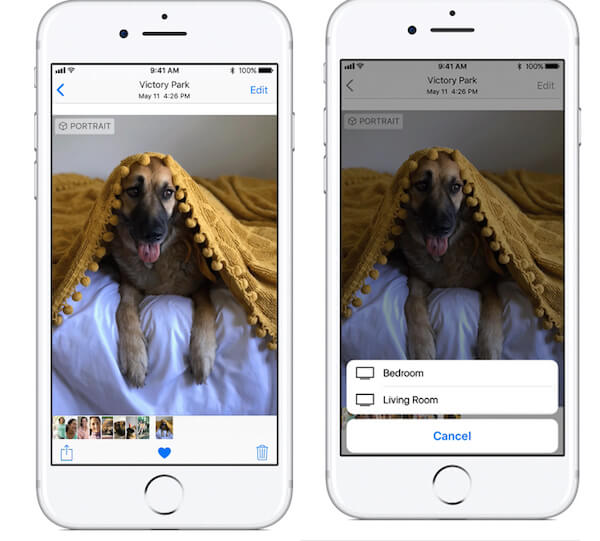
Jak zrcadlit váš iPhone, iPad nebo iPod Touch s AirPlay
Kromě sdílení fotografií a videí s AirPlayem můžete také zrcadlit svůj iPhone, iPad nebo iPod touch na Apple TV, Mac, Windows nebo jiný smart TV. Pomocí následujících kroků můžete zrcadlit zařízení iOS na jiné zařízení, které chcete.
Krok 1. Ujistěte se, že jste blízko zařízení, se kterým chcete přehrávat AirPlay. A zařízení iOS a zrcadlené zařízení musíte umístit do stejné sítě Wi-Fi.
Krok 2. Na zařízení se systémem iOS přejet prstem nahoru ze spodní části obrazovky a zapněte funkci AirPlay, jak jsme uvedli výše.
Krok 3. V seznamu vyberte zařízení, u kterého chcete přehrávat AirPlay. Pokud zvolíte Apple TV, zobrazí se na televizní obrazovce přístupový kód AirPlay. Jednoduše zadejte heslo na zařízení iOS.
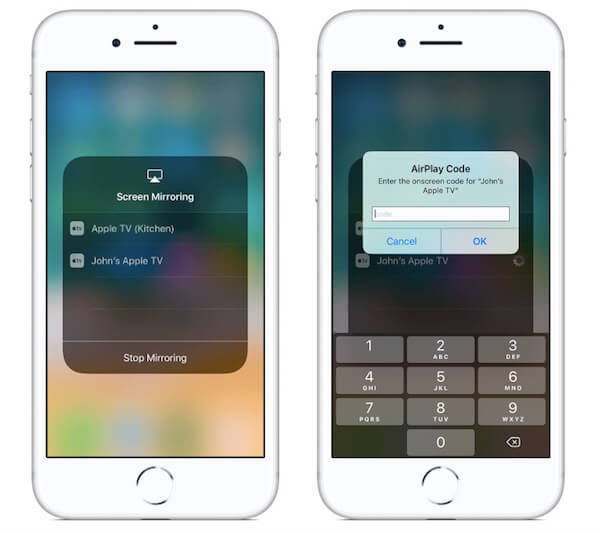
Jak vypnout AirPlay
Co byste měli udělat po zrcadlení videa iPhone nebo iPadu do Apple TV? Vypnutí procesu Airplay je velmi snadné. Musíte pouze vybrat iPhone nebo iPad, které jste si vybrali, abyste vypnuli Airplay.
Klikněte na ikonu AirPlay na pravé straně nabídky Mac a poté zvolte „Vypnout AirPlay“. Jednoduše řečeno, můžete také kliknout na tlačítko „Nabídka“ na dálkovém ovladači Apple TV. Poté zastavte AirPlay a okamžitě se vraťte do rozhraní Apple TV.
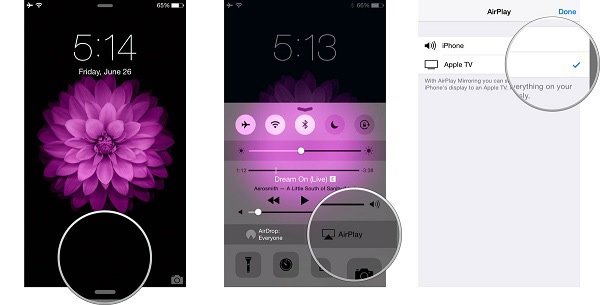
Nenechte ujít: Metody Fix AirPlay Nezobrazují se
Část 3: Nejlepší alternativy AirPlay
Top 1: Apeaksoft Screen Recorder – Nejlepší alternativy AirPlay
Jak víte, AirPlay vám může pomoci zrcadlit obrazovku iOS do Apple TV, ale nemůže podporovat zrcadlení obrazovky do jiných zařízení, jako je počítač se systémem Windows. Proto první alternativou Airplay, kterou vám chceme doporučit, je iOS screen recorder, který vám může pomoci zrcadlit a nahrávat obrazovku iOS zařízení do vašeho počítače se systémem Windows nebo Mac.
Tento výkonný software se nazývá Apeaksoft Screen Recorder, který vám poskytuje nejjednodušší způsob zrcadlení a záznamu obrazovky vašeho iPhonu, iPadu a iPodu na PC v reálném čase bez zpoždění. Podporovány jsou všechny modely iPhone, iPad a iPod. A nyní je kompatibilní s iOS 11 a novějšími. A co víc, můžete zaznamenat obrazovku zařízení iOS jedním kliknutím. Můžete si také přizpůsobit nastavení nahrávání podle svých potřeb a poté po nahrávání přehrávat HD videa ve formátu MP4. Tento úžasný software si však můžete stáhnout pouze do svého počítače. Pokud se chcete dozvědět více o tipech pro zrcadlení a nahrávání, přečtěte si další podrobné kroky.
Krok 1. Než budete chtít zrcadlit nebo nahrávat obrazovku svých iOS zařízení, musíte přejít na oficiální web a stáhnout si Apeaksoft Screen Recorder do počítače. Poté jej musíte nainstalovat do počítače.
Krok 2. Nyní můžete spustit Apeaksoft Screen Recorder na vašem počítači. V hlavním rozhraní si musíte vybrat Záznamník telefonu režimu pokračovat.

Potom vyberte Záznamník iOS.

Krok 3. A dále je třeba připojit zařízení iOS a počítač ke stejné místní síti. Pouze tímto způsobem může tento software fungovat normálně.

Krok 4. Po zajištění stavu sítě byste měli své zařízení iOS zrcadlit do počítače. Chcete-li to provést, stejně jako způsobem, který jsme vám řekli, přejeďte prstem nahoru ze spodní části obrazovky a otevřete ovládací centrum. A pak zapněte AirPlay. Dále najděte a vyberte "Apeaksoft Screen Recorder" v seznamu, který se vám zobrazil. Nyní můžete vidět svou obrazovku na počítači.

Při zrcadlení máte možnost zaznamenat obrazovku svého zařízení.
Top 2: Quicktime Player - Wonderful AirPlay Alternatives for Mirroring
Pro uživatele počítačů Mac, pokud chcete najít dobrou alternativu AirPlay k zrcadlení obrazovky zařízení iOS na váš Mac, je přehrávač Quicktime Player skvělou volbou. QuickTime Player je pokročilý nástroj a aplikace, která je již ve vašem Macu nainstalována, takže pokud chcete zrcadlit iOS zařízení na Mac, nemusíte stahovat žádný další software. Pokud však tento software ve svém počítači Mac nemáte, můžete si jej také snadno stáhnout z App Store. Quicktime Player je zcela bezpečný software, s nímž se nebudete bát žádných bezpečnostních problémů. A můžete jednoduše zrcadlit obrazovku svých zařízení iOS pomocí tak dobrého zrcadlového softwaru. A co víc, poskytuje také verzi systému Windows, kterou si uživatelé systému Windows mohou stáhnout a používat.

Top 3: AirSever - Výkonná alternativa AirPlay pro zrcadlení
AirSever je další alternativou AirPlay, kterou vám chceme důrazně doporučit. Také vám může pomoci zrcadlit obrazovku zařízení iOS na Xbox One, Windos nebo Mac. S tak dobrým softwarem můžete nahrávat videa s odděleným komentářem. Můžete také upravit obrazovku, kterou jste zrcadlili, jak chcete. Airsever navíc mnohem usnadňuje vytváření ukázek hraní her. AirSever je také kompatibilní se zařízeními Andorid podporujícími AirPlay a Miracast. To znamená, že můžete sdílet zrcadlové obrazovky na více platformách. Kromě toho může do vašeho přijímače streamovat více než jedno zařízení, takže můžete sledovat více obrazovek bez přepínání mezi zařízeními.

Top 4: StreamToMe - dobrá alternativa AirPlay pro streamování souborů
Pokud hledáte alternativu AirPlay ke streamování zvukových záznamů, videí nebo fotografií, StreamToMe je dobrý software, který si nemůžete nechat ujít. Jedná se o streamovací přehrávač médií pro zařízení iOS a operační systém Windows. Tento skvělý software vám umožňuje přehrávat všechny vaše fotografie, videa a hudbu, které jsou uloženy v počítači Mac nebo Windows odkudkoli. Tyto soubory můžete nejen přehrávat, ale také můžete streamovat všechny tyto hudební a zvukové soubory a také další digitální mediální obsah prostřednictvím Wi-Fi nebo celulárních sítí.
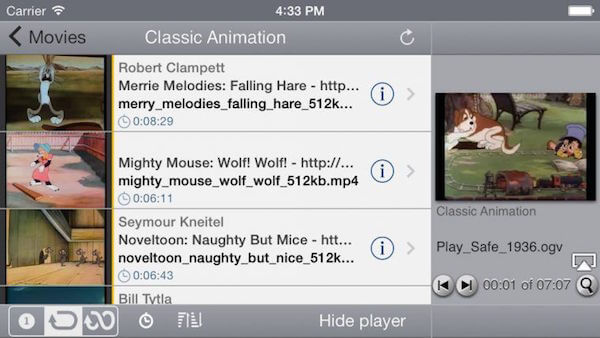
Top 5: TuneBlade - perfektní alternativa AirPlay ke streamování souborů
Pro streamování multimediálních souborů je TuneBlade také dobrou alternativou, kterou si můžete vybrat. Jedná se o velmi jednoduchou, ale efektivní platformu, která je navržena pro uživatele Windows pro streamování zvukových a hudebních souborů systému Windows přes streamingový systém AirPlay. Kromě streamování zvukových souborů můžete také streamovat audio obsah do Apple TV nebo jiných zařízení. A může se stát vaším spolehlivým asistentem, jakmile budete vyzkoušet tuto dokonalou alternativu AirPlay.
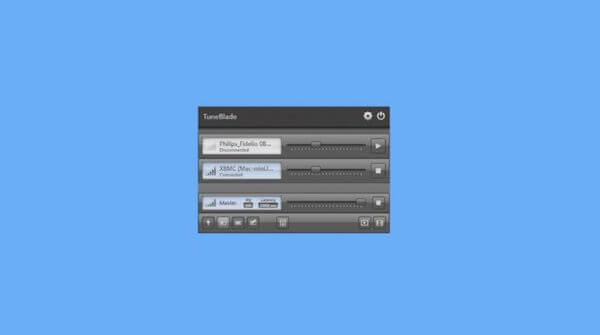
Část 4: Časté dotazy o AirPlay
Mohu použít AirPlay ke streamování hudby?
Pomocí AirPlay můžete streamovat hudbu, videa a fotografie ze svých iOS zařízení do kompatibilních počítačů, reproduktorů a stereo komponentů připojených k Wi-Fi.
Je AirPlay Wi-Fi nebo Bluetooth?
AirPlay funguje přes bezdrátové připojení Wi-Fi, zatímco Bluetooth přímo spáruje zařízení dohromady./p>
Je AirPlay stejný jako zrcadlení obrazovky?
Ve skutečnosti jsou jiní. AirPlay se používá k přenosu obsahu obrazovek zařízení do kompatibilních zařízení připojených k Wi-Fi. Zrcadlení obrazovky znamená, že můžete svou obrazovku zrcadlit na televizor nebo jiná zařízení. Technologie zrcadlení AirPlay umožňuje zařízením iOS kompatibilním s AirPlay zobrazovat obrazovku prostřednictvím zařízení Apple TV.
Proč investovat do čističky vzduchu?
V tomto článku vám podrobně představíme AirPlay, včetně toho, jak jej používat, jak nahrávat přes AirPlaya 5 nejlepších alternativ k AirPlay. Pokud máte nějaké dotazy nebo jiné myšlenky ohledně AirPlay, můžete se o ně podělit v komentářích. Doufáme, že se vám tento článek hodí.